Как исправить ошибку токена Todoist CSRF
Другое полезное руководство / / August 04, 2021
Рекламные объявления
Иногда при попытке войти в свою учетную запись Todoist вы сталкиваетесь с ошибкой токена CSRF. Когда это происходит, вы не можете войти в свой профиль. Это может произойти по двум основным причинам. Во-первых, используемый вами браузер не может создавать безопасные файлы cookie. Во-вторых, он не может получить доступ к cookie для авторизации вашего входа в систему. Следовательно, вы видите сообщение об ошибке: токен CSRF отсутствует или недействителен.
Могут быть и другие причины, такие как плагин блокировки рекламы или блокировщик скриптов. Если вы используете какие-либо такие расширения в своем браузере, возможно, вы столкнетесь с этой ошибкой при попытке войти в свою учетную запись Todoist. В этом руководстве я описал несколько механизмов устранения неполадок, которые позволят вам исправить ошибку токена CSRF во всех основных веб-браузерах.

Содержание
-
1 Исправить ошибку токена Todoist CSRF
- 1.1 Браузер Firefox
- 1.2 Браузер Chrome
- 1.3 Исправить ошибку токена CSRF в браузере Safari
- 1.4 Решить проблему несоответствия токенов
Исправить ошибку токена Todoist CSRF
Я изложил шаги по исправлению ошибки токена CSRF для веб-браузеров Firefox, Chrome и Safari. Следуйте руководству в зависимости от того, какой браузер вы используете на своем ПК / ноутбуке.
Рекламные объявления
Браузер Firefox
- Запустите браузер Firefox
- Нажми на кнопка гамбургера с правой стороны
- Затем нажмите на Параметры
- Затем на левой панели нажмите на Безопасность
- Теперь нажмите на Исключения
- Добавить https: // todoist.com
- еще раз добавить https://cloudfront.net
- Затем нажмите Сохранить изменения
- Теперь нажмите Управление данными > поиск Todoist
- Выбрать Удалить все показанные вариант
- Нажмите на Сохранить изменения
- Во всплывающем окне нажмите удалять
- После завершения перезапустите Firefox.
- Теперь войдите в Todoist
Браузер Chrome
- Откройте браузер Chrome
- Нажмите кнопку с тремя точками в правом углу.
- в раскрывающемся меню нажмите на Настройки
- Затем на левой панели щелкните, чтобы развернуть Продвинутый вкладка
- В поле поиска попробуйте ввести Файлы cookie и другие данные сайта
- В результатах сопоставления нажмите на указанное выше Файлы cookie и другие данные сайта параметры
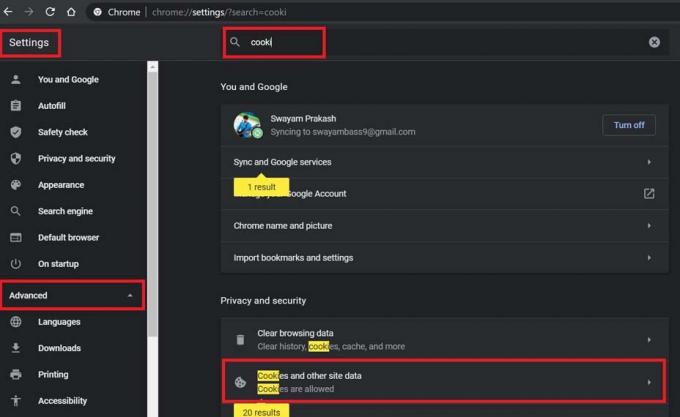
- Под этим прокрутите вниз до опции Сайты, которые всегда могут использовать файлы cookie.
- Нажмите кнопку Добавить который вы видите рядом с опцией выше.
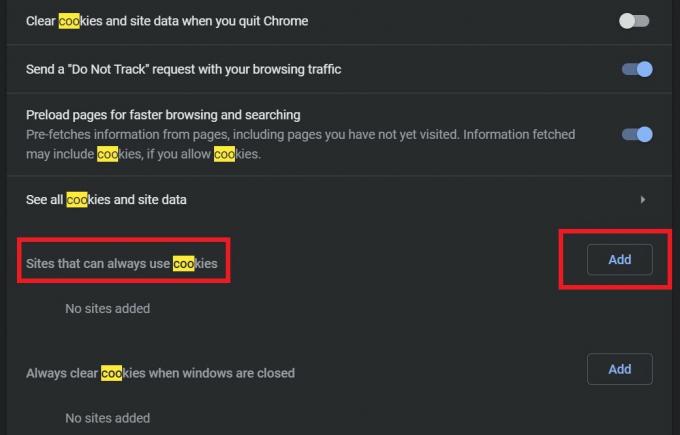
- Затем в появившемся диалоговом окне белого списка введите * .todoist.com > щелкните Добавить
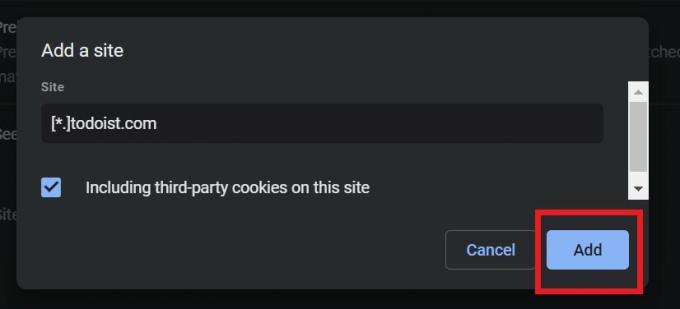
- Снова введите * .cloudfront.net > щелкните Добавить
- Теперь перейдите к Посмотреть все кукии данные сайта
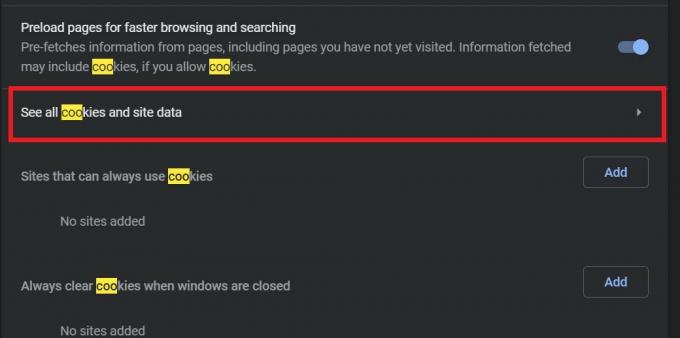
- Проверьте каждую запись в списке, где упоминается Todoist.
- Для каждой записи, в которой упоминается Todoist щелкните значок корзины рядом с ними, чтобы удалить их.
Исправить ошибку токена CSRF в браузере Safari
- Запустите браузер Safari
- из раскрывающегося меню откройте Настройки Safari на панели навигации
- Нажмите на Конфиденциальность > Вариант Файлы cookie и данные веб-сайтов установлен на Всегда позволяют или Разрешить с веб-сайтов, которые я посещаю
- Затем нажмите на Управление данными веб-сайта. Это покажет вам данные веб-сайта, хранящиеся локально.
- Искать Todoist
- Удалите все записи, в которых упоминается Todoist.
- Закройте и повторно запустите Safari.
- Войдите в аккаунт Todoist
Решить проблему несоответствия токенов
Это еще одна проблема, с которой сталкиваются некоторые пользователи Todoist. Ошибка несоответствия токена может произойти, если вы используете расширение конфиденциальности в своем браузере. Эффективное решение - внести Todoist.com в белый список и добавить его в качестве надежного веб-сайта в тот конкретный плагин, который вы установили.
Итак, вот и все о том, как исправить ошибку токена CSRF, возникающую при доступе к вашей учетной записи Todoist. Я надеюсь, что это руководство поможет вам.
Другие руководства,
- Как подключить Google Диск и Dropbox к Todoist
- Dropbox против Google Drive: какое облачное хранилище лучше
- Как исправить: ошибка Google Диска при создании копии
Сваям - профессиональный технический блоггер со степенью магистра компьютерных приложений, а также имеет опыт разработки под Android. Он убежденный поклонник Stock Android OS. Помимо технических блогов, он любит игры, путешествовать и играть на гитаре.



![Загрузите глобальную стабильную прошивку MIUI 11.0.4.0 для Mi Mix 3 [V11.0.4.0.PEEMIXM]](/f/fd8a6693bbba1c719aae49cf47d8a30f.jpg?width=288&height=384)